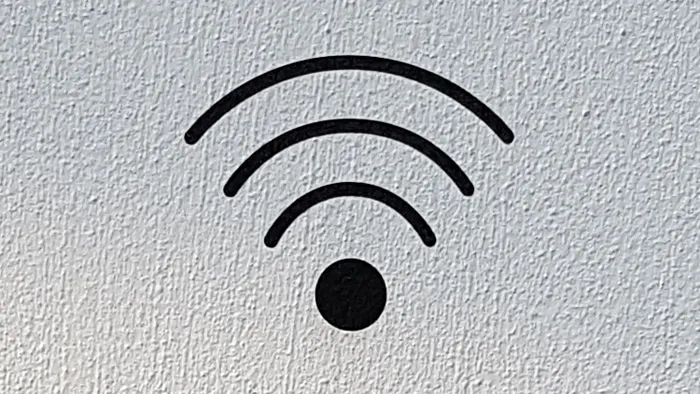iOS WLAN Passwort mit anderen Geräten Teilen. Diese Anleitung erklärt ihnen, wie Sie das eigene WLAN-Passwort mit weiteren Apple Geräten teilen können.
WLAN ist in der heutigen Zeit auf Smartphones eher in den Hintergrund gerückt. Dank günstiger LTE-Tarife ist WLAN auf Smartphones fast überflüssig geworden. Für die eine oder andere Anwendung wie Video-Streams oder längeres Musik streamen wird aber immer noch häufig die WLAN Verbindung genutzt, um den Datentarif nicht all zu sehr zu belasten. In so einem Fall benötigen Sie dann das Passwort des WLAN Zugangs. Da Nutzer sich in der heutigen Zeit aber eine Unmenge an Passwörtern merken müssen, gerät das eigene WLAN-Passwort schnell mal in Vergessenheit. Ihr Besuch fragt Sie nach Ihrem Passwort und Sie wissen es auf Anhieb nicht.
iOS WLAN Passwort anzeigen
Diese Funktion wird ab der iOS Version 11 nicht mehr unterstützt. Das gilt für normale Nutzung sprich ohne Jailbreak. In einer Version mit Jailbreak mag es eventuell noch möglich sein. Diese Anleitung bezieht sich aber auf die normalen Nutzer. Die Abschaltung der Funktion hat vermutlich nur den Grund, dass dadurch die Sicherheit erhöht wurde. So ist es schwerer für unbefugte an die Passwörter zu gelangen. Das geht natürlich zu Lasten des Benutzer-Komfort. Sie können das WLAN-Passwort aber weiterhin mit anderen Geräten teilen. Wie das genau funktioniert erklären wir Ihnen jetzt.
iOS WLAN-Passwort teilen
Da Sie ihr WLAN-Passwort nicht mehr anzeigen lassen können, bleibt Ihnen nur die Möglichkeit das Passwort, ohne es im Klartext zu sehen, über iOS selbst zu teilen.
- Aktivieren Sie zuerst auf beiden Geräten WLAN und Bluetooth.
- Stellen Sie sicher, dass sich die andere Person in Ihrem Adressbuch befindet.
- Sollte dies nicht der Fall sein fügen Sie diese noch vorher hinzu weil es sonst nicht funktioniert.
- Das Gerät mit dem eingerichteten WLAN muss mit dem WLAN-Netzwerk verbunden sein.
- Wenn Sie jetzt beide Geräte nebeneinander halten erscheint eine Mitteilung zum übertragen der WLAN Daten.
- Diese einfach bestätigen und die benötigten WLAN-Zugangsdaten werden übertragen.
Nützliche Links
Weitere Tipps und Tricks finden Sie hier.
Beitragsbildquelle: Windows 10 Desktop Screenshot